Піпетка та інструменти вимірювання в Adobe InDesign - важливі інструменти для швидкого й точного застосування або вимірювання кольорів, форматів і відстаней. За допомогою інструмента "Піпетка" можна витягувати стилі, кольори й текстові формати з одного елемента й застосовувати їх до іншого. Інструмент "Вимірювання" допомагає визначити точні відстані або кути в макеті. У цьому посібнику я покажу вам, як ефективно використовувати обидва інструменти, щоб зробити ваші дизайни професійними та ефективними. Давайте почнемо і познайомимося з цими практичними інструментами!
Інструменти " піпетка " і " вимірювання " з'являються у спливаючому меню, коли ви натискаєте на піктограму, виділену у верхній частині панелі інструментів, і утримуєте ліву кнопку миші.
Вони складаються з
- піпетки та
- вимірювального інструменту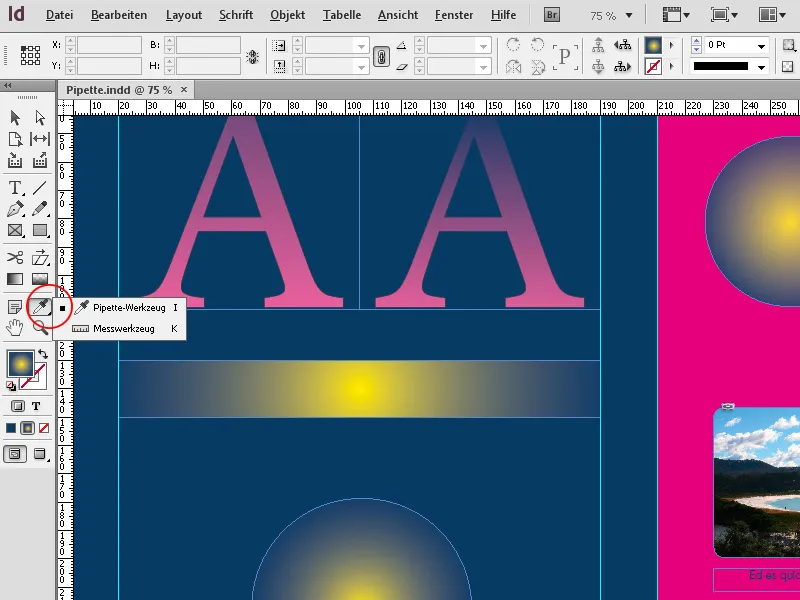
1. інструмент піпетки
У найпростішому випадку за допомогою інструмента " Піпетка " (клавіша I ) можна взяти колірний тон об'єкта і перенести його на інший об'єкт. Як і все в InDesign, це можна зробити різними способами:
Якщо на сторінці нічого не виділено, скористайтеся інструментом " Піпетка ", щоб клацнути місце, де потрібно взяти колір. Це також може бути дуже конкретне місце на зображенні.
Зверніть увагу, що відображення піпетки змінилося: Вона тепер має заливку. Тепер ви можете клацнути на будь-якій кількості інших об'єктів із заповненою піпеткою, щоб перенести колір.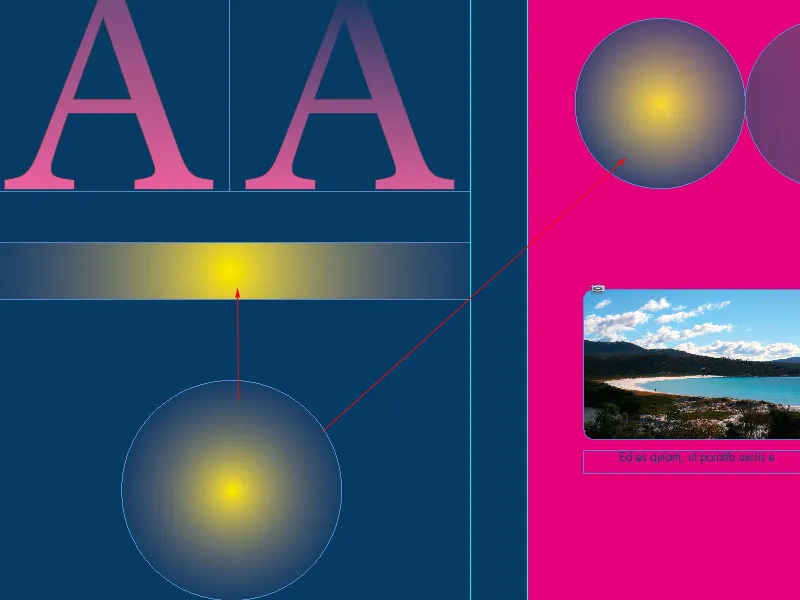
Ви також можете спочатку виділити об'єкт за допомогою інструмента прямого виділення, а потім клацнути піпеткою на ділянці, яку потрібно перенести в іншому місці документа, після чого виділений об'єкт отримає властивості, записані на ньому.
Окрім кольору, ви також можете перенести багато інших властивостей вихідного об'єкта. Ці властивості можна вказати, двічі клацнувши на інструменті " Піпетка ", щоб відкрити опції піпетки.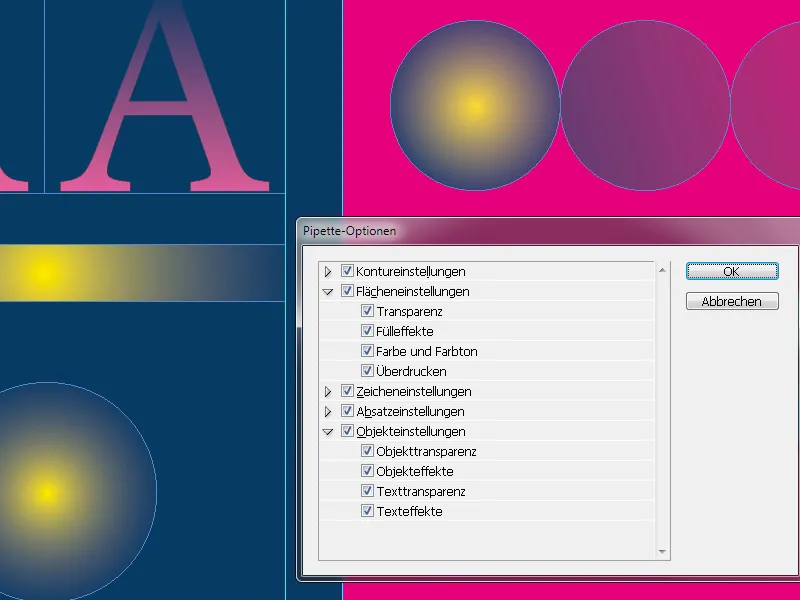
Тут можна вибрати або скасувати вибір усіх можливих параметрів контурів, областей, символів, абзаців і об'єктів, які InDesign копіює, коли ви клацаєте об'єкт інструментом "Піпетка ", а потім переносить їх на інший об'єкт.
Натискання на маленькі стрілки навпроти категорій відкриває вид у глибини підвалу з тисячами варіантів налаштувань. Незважаючи на величезне розмаїття, можливість вибору певних опцій і скасування вибору інших є геніальним способом перенесення лише дуже специфічних властивостей, якщо це необхідно. Можливо, ви просто хочете надати певним словам у тексті колір іншого тексту, не змінюючи інших параметрів форматування, таких як стиль шрифту, розмір або формат символів; або ви хочете перенести налаштування прозорості одного об'єкта на певні інші, не змінюючи при цьому товщину контуру та ефекти.
Тут ви можете налаштувати все це дуже специфічно, але тільки якщо це необхідно. За замовчуванням усі властивості спочатку активовані і копіюються, коли ви клацаєте піпеткою. Піпетка залишається заповненою доти, доки її не буде спорожнено клацанням на панелі інструментів або натисканням кнопки I.
Таким чином, ви можете використовувати заповнену піпетку для перенесення властивостей до будь-якої кількості об'єктів. Ви також можете копіювати властивості тексту до інших об'єктів. Для цього спочатку перетягніть піпетку на якийсь вихідний текст, а потім виберіть цільовий текст за допомогою заповненої піпетки. На додаток до кольору, всі атрибути тексту і абзаців також переносяться за замовчуванням.
2. вимірювальний інструмент
Ви можете скористатися інструментом вимірювання (клавіша K ), щоб виміряти відстань між двома точками. Виміряна відстань відображається на інформаційній панелі. Всі вимірювання обчислюються в одиницях виміру, визначених у налаштуваннях за замовчуванням.
Після того, як ви виміряли об'єкт вимірювальним інструментом, пов'язані з ним лінії залишаються видимими, доки ви не виконаєте наступне вимірювання або не виберете інший інструмент.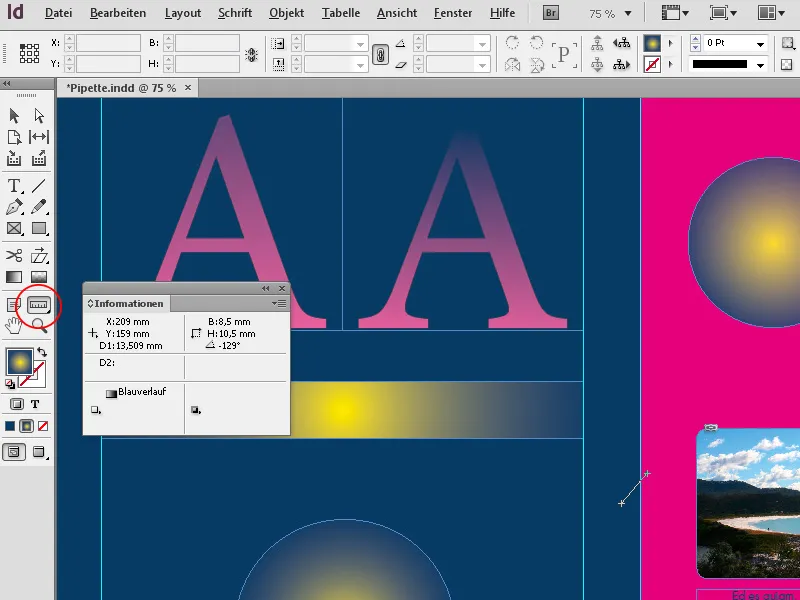
Щоб виміряти відстань між двома точками, натисніть на початкову точку і, утримуючи кнопку миші, перемістіть її до кінцевої точки. Координати X і Y, довжина відстані і кут відображаються на інформаційній панелі. Якщо під час перетягування утримувати клавішу Shift, лінія вимірювання буде точно вертикальною або горизонтальною.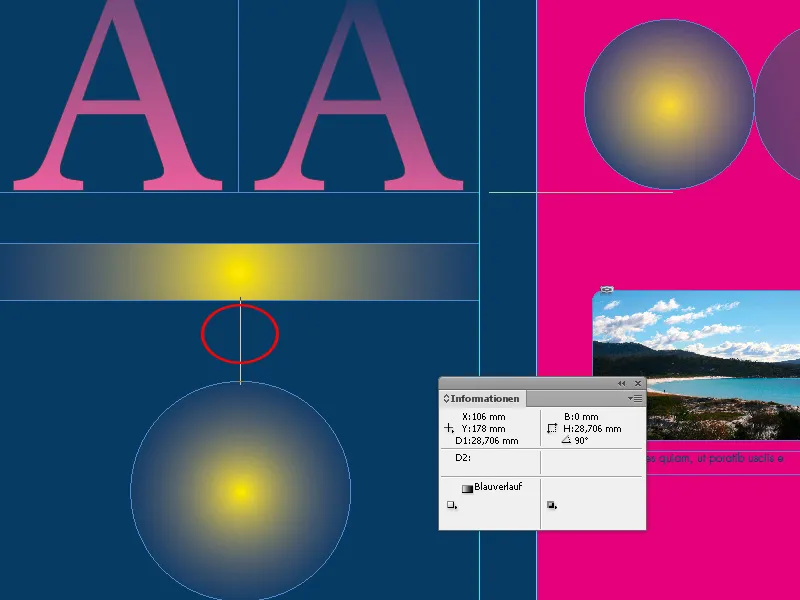
Ви також можете виміряти кут, під яким вирівняні певні елементи макета або графічні лінії на зображеннях, щоб так само розташувати інші об'єкти і таким чином досягти гармонійного загального вигляду.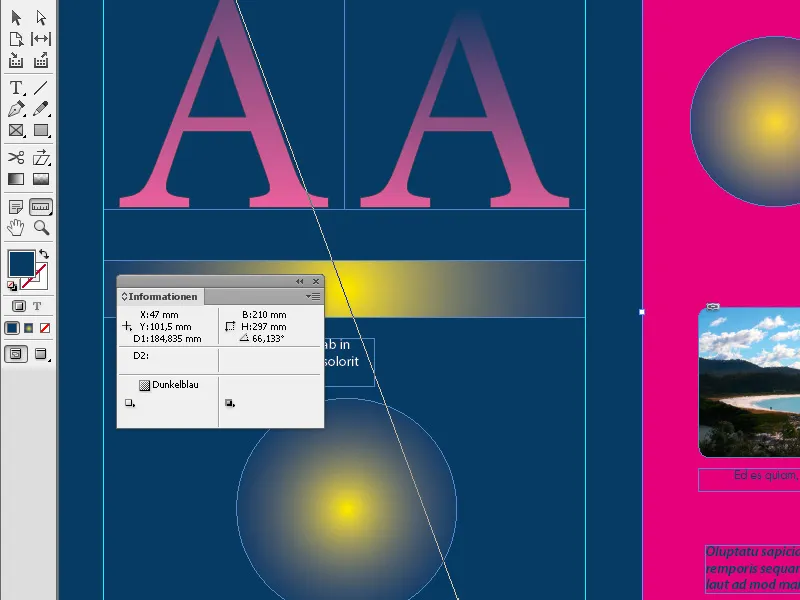
На щастя, InDesign відображає взаємозв'язок з іншими об'єктами на друкованому аркуші у вигляді напрямних ліній, які завжди з'являються, коли вимірювальний інструмент досягає країв або центрів сусідніх об'єктів. Це полегшує точне позиціонування інструмента.
Ви також можете перемістити створену лінію відстані в інше місце на аркуші, утримуючи кнопку миші, наприклад, щоб інтуїтивно встановити таку ж відстань для іншого об'єкта.
Якщо утримувати кнопку миші й перетягувати одну з кінцевих точок вимірювальної лінії, можна виміряти кут. InDesign безперервно створює горизонтальні або вертикальні напрямні для прив'язки до сусідніх об'єктів. Вимірювальну лінію, розташовану під кутом, можна перемістити в інше місце на аркуші, утримуючи кнопку миші, щоб вирівняти інші об'єкти відповідно до неї.


